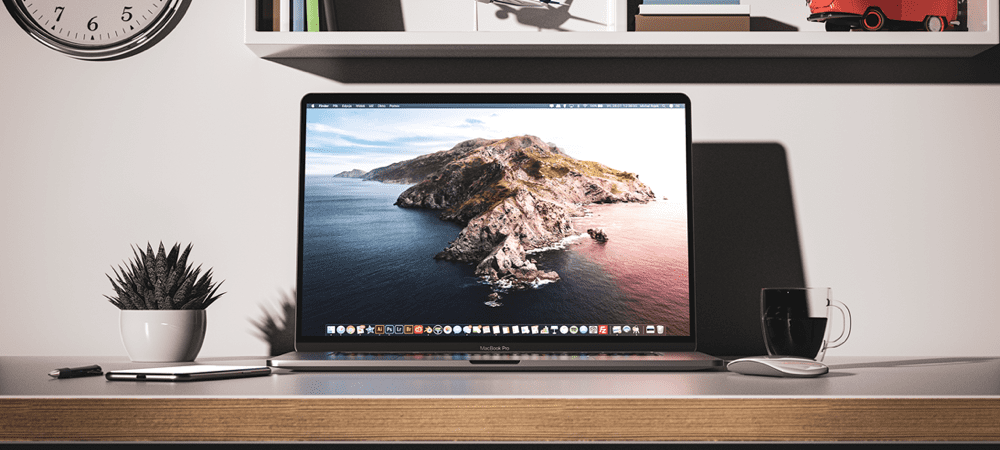
Melihat kesalahan “macOS Tidak Dapat Diinstal di Komputer Anda” di Mac Anda? Anda harus memperbaikinya menggunakan panduan ini.
Jika Anda seperti kebanyakan orang, mendapatkan pembaruan macOS adalah saat yang menyenangkan. Muncul dikemas dengan fitur-fitur baru, membuat Mac Anda lebih aman, dan seperti mendapatkan lapisan cat baru pada mesin Anda. Inilah sebabnya mengapa bisa sangat mengecewakan ketika Anda mendapatkan notifikasi “macOS tidak dapat diinstal di komputer Anda”.
Notifikasi ini dapat terjadi karena berbagai alasan, sehingga perlu pemecahan masalah untuk menyelesaikannya. Anda dapat menghubungi Dukungan Apple dan memperbaiki masalah ini secara gratis melalui telepon, atau Anda dapat mencoba beberapa solusi cepat di bawah ini untuk menyelesaikan masalah.
Solusi Mengatasi MacOS Tidak Bisa Dipasang Di Komputer Anda Error
Mulai ulang Mac Anda
Hal pertama yang harus Anda coba untuk memperbaiki kesalahan “macOS tidak dapat diinstal di komputer Anda” adalah memulai ulang Mac Anda. Biasanya ini adalah hal pertama yang harus Anda coba setiap kali mencoba menyelesaikan masalah dengan Mac Anda, dan ini juga dapat berfungsi di sini!
Untuk memulai ulang Mac Anda, tekan tombol daya hingga mati, lalu tekan kembali tombol daya. Atau, Anda dapat mengeklik logo di kiri atas Bilah Menu, lalu mengeklik Mulai Ulang dari menu tarik-turun.
Alasan me-restart Mac Anda dapat berhasil adalah karena itu mem-flush semua proses Mac Anda. Mungkin ada sedikit kode yang macet dalam satu lingkaran atau proses yang tidak berjalan sebagaimana mestinya. Semua kesalahan kecil yang menumpuk dari waktu ke waktu ini akan dihapus setiap kali Anda memulai ulang Mac.
Coba instal lagi versi baru macOS setelah memulai ulang Mac Anda.
Pastikan Pengaturan Tanggal Dan Waktu Sudah Benar Di Mac Anda
Masalah yang sedikit kurang diharapkan yang dapat menyebabkan kesalahan ini terkait dengan pengaturan tanggal dan waktu Mac Anda. Jika tanggal dan waktu Anda tidak dikalibrasi ke tanggal dan waktu saat ini, penginstal macOS mungkin menjadi bingung.
Alasan hal ini terjadi adalah karena penginstalan macOS baru ditetapkan hanya tersedia pada waktu tertentu. Itu sebabnya Anda tidak bisa mendapatkan pembaruan macOS sebelum Apple menyetujuinya. Jika tanggal dan waktu Anda tidak benar, hal itu dapat menyebabkan pemasang menutup telepon.
Untuk memperbaiki pengaturan tanggal dan waktu Anda di Mac, klik logo di kiri atas Bilah Menu Anda dan pilih System Preferences… dari menu tarik-turun. Di jendela System Preferences, klik ikon jam Tanggal & Waktu .
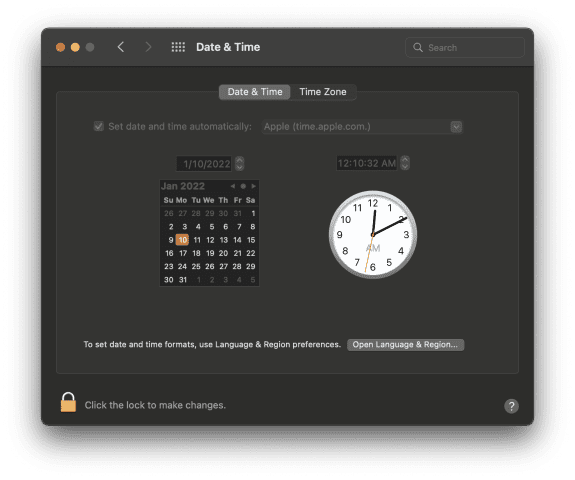
Klik kunci di pojok kiri bawah layar untuk mengedit pengaturan tanggal dan waktu Mac Anda. Kemungkinan besar Anda harus memasukkan kata sandi atau TouchID/FaceID untuk membuka kunci pengaturan ini.
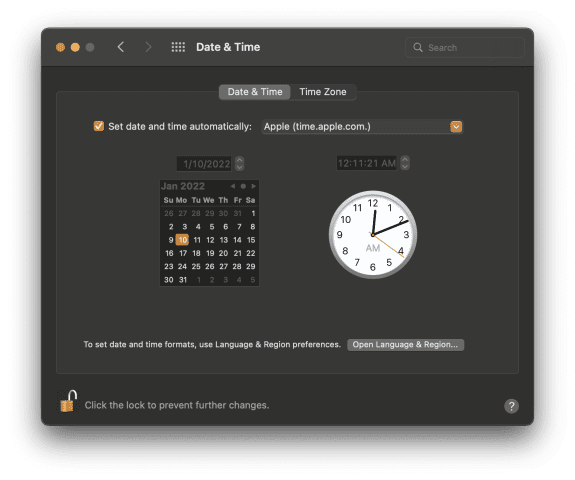
Setelah Anda membukanya, pastikan kotak centang di sebelah Setel tanggal dan waktu secara otomatis dicentang, seperti pada tangkapan layar di atas, dan rekatkan “Apple (time.apple.com.)” ke dalam bidang di sebelah kanannya jika itu sudah tidak ada.
Coba instal macOS lagi dan lihat apakah sudah berfungsi sekarang.
Apakah Mac Anda Kompatibel Dengan Peningkatan macOS Ini?
Jika dua solusi pertama ini tidak berfungsi, mungkin sudah waktunya untuk memeriksa apakah Mac Anda benar-benar memenuhi syarat untuk menerima pemutakhiran macOS ini. Setiap tahun, beberapa Mac dihentikan menerima pembaruan macOS. Ini terjadi ketika model Mac menjadi sangat tua sehingga mendukungnya tidak lagi sepadan dengan masalahnya dan/atau Mac tidak cukup kuat untuk menangani pembaruan lainnya. Artikel ini akan membahas apakah Mac Anda kompatibel dengan macOS Big Sur.
Catatan: Biasanya diperlukan waktu beberapa tahun bagi Apple untuk berhenti mendukung Mac. Jika mesin Anda berusia kurang dari lima tahun, Anda mungkin tidak perlu mengkhawatirkan hal ini.
Untuk memeriksa apakah macOS kompatibel dengan Mac Anda, Anda memerlukan dua informasi:
- Model dan tahun Mac Anda
- Daftar perangkat yang didukung untuk pembaruan ini dari Apple
Untuk mendapatkan info pertama, klik logo di Bilah Menu dan pilih About This Mac .
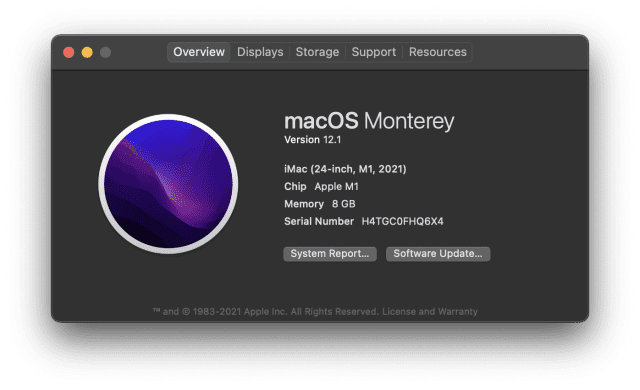
Anda dapat melihat model Mac Anda di baris pertama deskripsi. Misalnya, komputer pada tangkapan layar di atas adalah model iMac (24 inci, M1, 2021).
Selanjutnya, buka situs web Apple dan temukan halaman untuk pembaruan macOS baru. Menggunakan mesin pencari seperti Google dapat membuat ini lebih mudah. Cukup ketik “macOS [version] compatibility” ke dalam bilah pencarian Safari dan tekan return .
Ini sedikit berbeda setiap tahun, tetapi Anda seharusnya dapat menemukan informasi ini di halaman produk untuk peningkatan macOS yang baru. Jika Mac Anda tidak terdaftar, kemungkinan besar Mac Anda tidak didukung. Obrolan gratis dengan Dukungan Apple dapat mengonfirmasi hal ini untuk Anda.
Kosongkan Ruang Yang Cukup Untuk Pengunduhan Untuk Menginstal
Faktor lain yang dapat menyebabkan kesalahan “macOS tidak dapat diinstal di komputer Anda” adalah Anda tidak memiliki cukup ruang di Mac untuk mengunduh. Pengunduhan baru terkadang dapat memakan waktu lebih dari 10 GB, jadi jika kapasitas Mac Anda hampir penuh, Anda mungkin tidak dapat menginstalnya.
Untuk memeriksa apakah ini yang Anda alami, klik logo di kiri atas Bilah Menu dan klik Tentang Mac Ini . Klik tab Penyimpanan di bagian atas jendela.
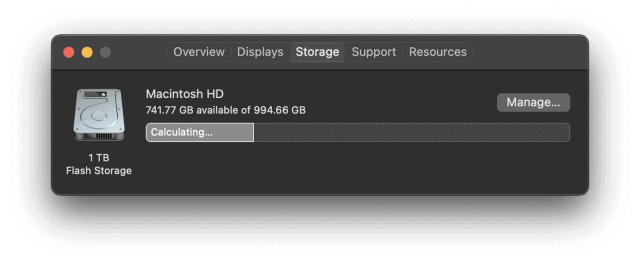
Jika Mac Anda memiliki kurang dari 20 GB, coba hapus atau pindahkan beberapa file dari Mac Anda.
Ada beberapa cara untuk membuat lebih banyak ruang di Mac Anda, meskipun semuanya membutuhkan sedikit kesabaran:
- Anda dapat memindahkan file ke iCloud. Penyimpanan iCloud relatif terjangkau dan akan membantu Anda dengan cepat membuat lebih banyak ruang di Mac Anda. Cukup pindahkan file dari Mac ke iCloud Drive menggunakan Finder.
- Anda dapat menghapus konten folder Unduhan dan mengosongkan Tempat Sampah Anda. Folder Unduhan dan Tempat Sampah di Mac Anda adalah dua ruang yang dapat terisi tanpa Anda sadari. Anda dapat menghapus file di folder Unduhan Anda. Kemudian kosongkan Tempat Sampah untuk mengosongkan ruang.
- Anda dapat menghapus file dan aplikasi yang tidak digunakan. Cara paling sederhana untuk mengosongkan ruang adalah dengan menghapus file dan aplikasi yang tidak Anda perlukan lagi. Pastikan Anda mengosongkan Tempat Sampah setelah Anda menghapusnya untuk benar-benar membebaskan ruang.
- Anda dapat memindahkan file ke perangkat penyimpanan. Terakhir, Anda dapat memindahkan file ke flash drive eksternal. Flash drive USB C dengan penyimpanan 20GB dapat dibeli di Amazon dengan harga kurang dari $20. Ambil satu, pindahkan file 20GB ke dalamnya, lalu coba instal pembaruan macOS lagi.
Hapus Pemasang macOS Dan Coba Lagi
Jika tidak ada yang memperbaiki kesalahan ini, maka hal terakhir yang harus dicoba adalah menghapus penginstal macOS. Anda dapat menyeret dan melepaskannya ke Tong Sampah di Mac Anda dan mengunduh yang baru.
Jika penginstal baru juga tidak berfungsi, mungkin sudah waktunya untuk menghubungi Dukungan Apple dan mendapatkan bantuan ahli! pemutakhiran macOS terkadang rumit, jadi jangan terlalu khawatir jika Anda mengalami masalah. Semua orang melakukannya di beberapa titik.
Jangan Biarkan Kesalahan Instalasi Menghambat Anda di macOS
Mendapatkan kesalahan “macOS tidak dapat diinstal di komputer Anda” bukanlah hal yang aneh, jadi jangan khawatir! Jika Anda tidak dapat menyelesaikan masalah dengan perbaikan ini, Dukungan Apple dapat bekerja sama dengan Anda untuk memperbaikinya secara gratis.
Jika Anda berakhir dengan file yang dihapus, Anda dapat mencoba metode ini untuk memulihkannya. Menggunakan cadangan Time Machine adalah cara hebat lainnya untuk mencegah data hilang akibat penginstalan macOS yang buruk.